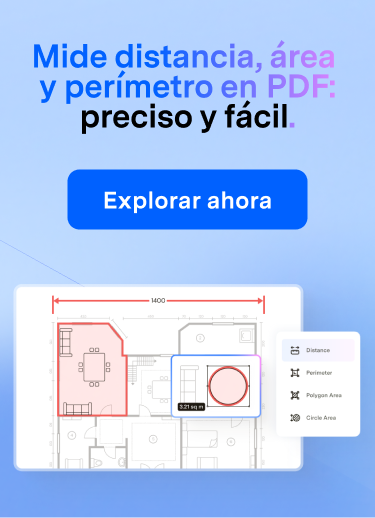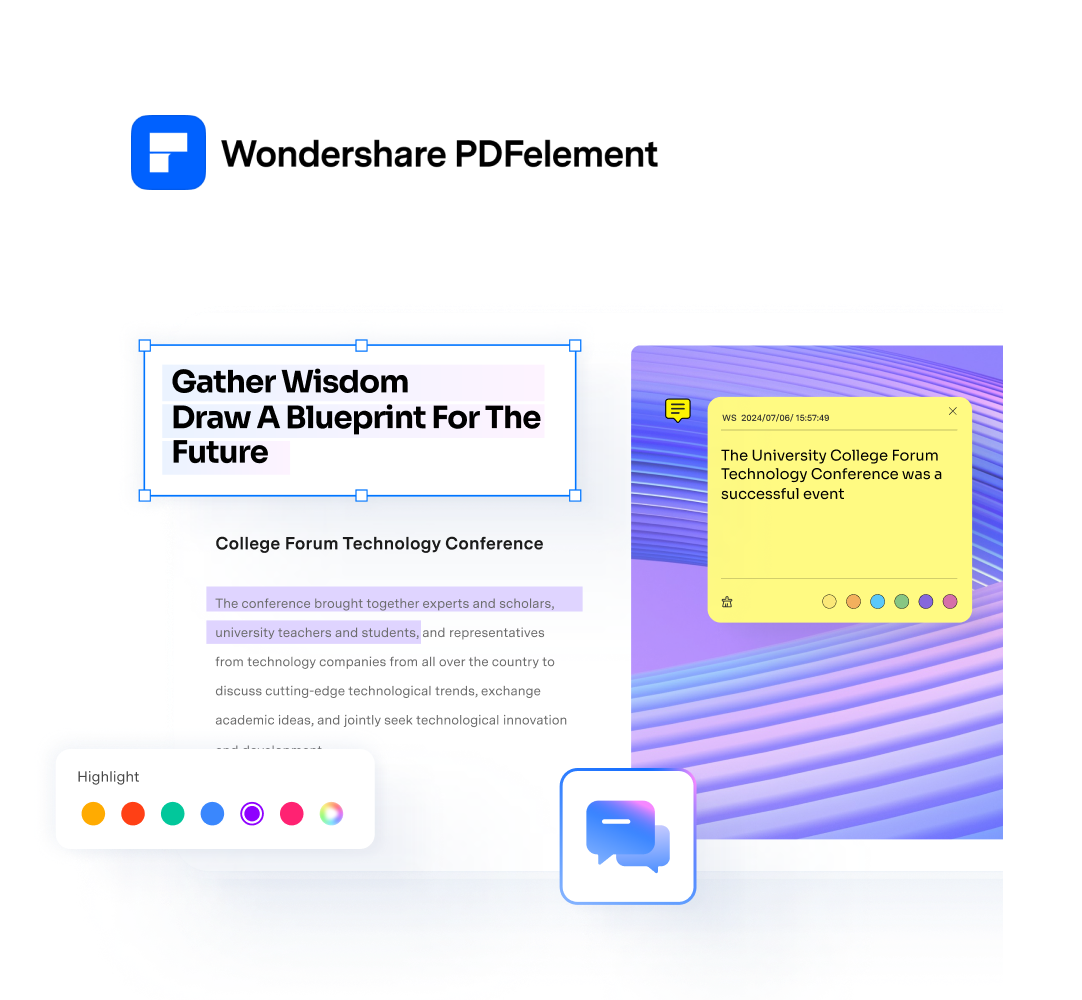Has recibido un PDF del diseño de tu oficina y necesitas comprobar distancias, áreas o escalas antes de hacer renovaciones. Trabajar con planos, mapas o dibujos técnicos digitales puede ser complicado si no sabes cómo medir con precisión.
Los PDFs suelen conservar dimensiones precisas, pero sin las herramientas o técnicas adecuadas, estimar distancias o áreas puede provocar errores costosos. Esta guía te mostrará métodos prácticos para medir PDFs de manera efectiva, cubriendo los cálculos de distancia, área y escala en dibujos, planos y mapas.
En este artículo
- Qué puedes medir en un PDF (y cuándo es realmente preciso)
- Inicio rápido para medir en PDF: elige el método según tu caso
- Antes de medir: calibración y configuración (escala y unidades)
- Qué ofrece PDFelement para medir en PDF
- Dónde encontrar las herramientas de medición en PDFelement
- Cómo configurar la escala, las unidades y la precisión antes de medir
- Guía paso a paso: tipos de medición en PDFelement
- Casos prácticos para medir en PDF (planos y documentos técnicos)
- Consejos de precisión y legibilidad
- Conclusión
Qué puedes medir en un PDF (y cuándo es realmente preciso)
Antes de sumergirte en las herramientas y pasos para medir en un PDF, es importante entender exactamente qué puedes medir y bajo qué condiciones los resultados serán fiables.
Qué indican las mediciones en PDF
La medición en PDF normalmente se refiere a calcular distancias entre puntos, el perímetro de figuras o el área de objetos, sean polígonos, círculos o formas irregulares. Las mediciones de distancia te permiten determinar cuán separados están los elementos.
Los cálculos de perímetro ayudan a evaluar límites, cercados o los contornos de estructuras. Cada tipo de medición aporta datos valiosos para analizar planos, croquis o mapas, asegurando una planificación precisa.
Cuándo una medición en PDF es fiable
La precisión solo está garantizada al trabajar con dibujos vectoriales o planos escaneados correctamente calibrados, ya que estos mantienen la escala y dimensiones correctas. Sin calibración, las mediciones pueden ser aproximadas en lugar de exactas en la medición PDF.
Por qué la calibración de escala es clave
Sin una calibración adecuada, las distancias, áreas o perímetros pueden ser engañosos, lo que puede llevar a errores en proyectos de planificación, construcción o cartografía. La calibración ajusta la escala del PDF para que tus herramientas interpreten el dibujo correctamente, sin importar cómo fue creado el archivo.
- Escalado de página: Si el PDF ha sido escalado durante la exportación o impresión, las medidas pueden distorsionarse a menos que la escala esté correctamente ajustada.
- Redimensionado por impresora: Imprimir o exportar un PDF en un tamaño distinto puede alterar las dimensiones, haciendo necesaria la calibración para medir con precisión.
- Vistas mixtas: Algunas hojas pueden contener varias vistas con diferentes escalas; calibrar asegura que cada vista se mida correctamente.
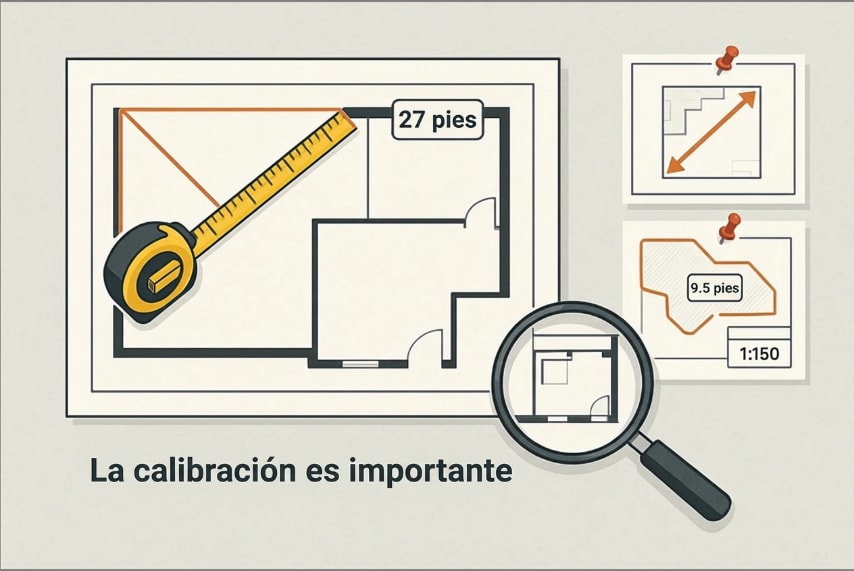

![]() Impulsado por IA
Impulsado por IA
Inicio rápido para medir en PDF: elige el método según tu caso
Empezar a aprender cómo medir en PDF puede ser rápido si sabes qué enfoque se adapta a tus necesidades. Dependiendo del tipo de PDF y el nivel de precisión requerido, puedes elegir un método que ahorre tiempo y proporcione resultados fiables.
- Tengo una escala conocida (por ejemplo, 1:100 o 1/8"=1'): Si el dibujo o plano indica una escala, simplemente establece esa escala en tu herramienta de medición antes de empezar.
- No sé la escala, pero conozco una dimensión real: Puedes calibrar tu herramienta de medición utilizando una sola medida conocida, como la longitud de una pared o el límite de una parcela.
- Solo necesito comprobaciones rápidas en línea: Las herramientas basadas en navegador con calibración te permiten medir sin instalar software, aunque suelen ofrecer menos opciones de ajuste y anotación.
- Necesito resultados compartibles, con estilo y sumados: Los editores de escritorio ofrecen funciones avanzadas de medición, permitiéndote anotar, estilizar y totalizar distancias o áreas.
Antes de medir: calibración y configuración (escala y unidades)
Una correcta calibración y configuración son fundamentales para asegurar que tus resultados sean precisos y fiables. Saltarse estos pasos puede llevar a distancias distorsionadas, áreas incorrectas y anotaciones mal alineadas al medir PDFs:
- Calibra usando una referencia: Utiliza una barra de escala impresa, una dimensión etiquetada en el dibujo, o un objeto estándar como el ancho de una puerta o plaza de estacionamiento.
- Unidades y precisión: Elige las unidades que se adapten a tu proyecto, milímetros, centímetros, metros, pulgadas o pies, y decide si usar valores decimales o fracciones arquitectónicas.
- Ajuste: Activa el ajuste a extremos e intersecciones para que las mediciones se alineen exactamente con líneas y esquinas; esto es especialmente importante para PDFs vectoriales.
- ¡Atención con los Viewports!: Si un PDF contiene varias vistas o secciones con diferentes escalas, recalibra por cada una para mantener la precisión en todo el documento.
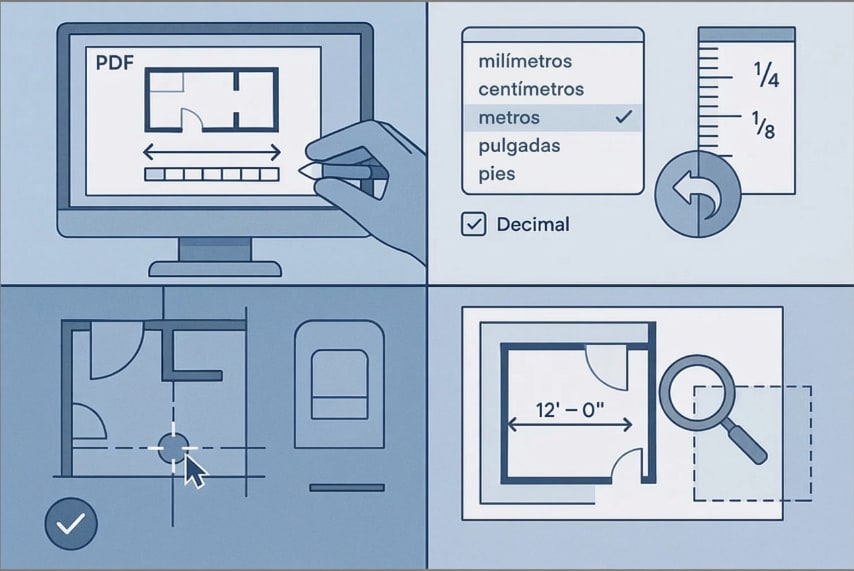

![]() Impulsado por IA
Impulsado por IA
Qué ofrece PDFelement para medir en PDF
Cuando se trata de medir dibujos PDF con precisión, PDFelement destaca como una herramienta versátil. Ya sea que trabajes con planos arquitectónicos, mapas o croquis de taller, ofrece todo lo que necesitas para obtener mediciones exactas. Los usuarios pueden obtener resultados compartibles sin cambiar entre varias aplicaciones.
A continuación, se mencionan algunas razones para usar PDFelement para medir en tu documento:
- Herramienta de distancia: Mide la distancia exacta entre dos puntos en tu PDF, ideal para paredes, caminos o linderos.
- Herramienta de perímetro: Calcula rápidamente el perímetro de cualquier figura u objeto, útil para cercados, bordes o contornos de distribución.
- Herramienta de área de polígono: Mide áreas de polígonos irregulares, perfecta para habitaciones, parcelas o zonas ajardinadas.
- Herramienta de área de círculo: Calcula el área de elementos circulares como columnas, tanques o terrenos redondos.
- Controles de proporción de escala y precisión: Establece la escala y precisión para las mediciones en mm, cm, m, pulgadas o pies, asegurando resultados exactos.
- Funciones de ajuste y anotación: Ajusta a extremos o intersecciones para selecciones precisas y personaliza etiquetas para mayor claridad.
- Suma automática: Obtén totales instantáneos de distancias, perímetros o áreas, ahorrando tiempo y reduciendo errores de cálculo.
Dónde encontrar las herramientas de medición en PDFelement
Empezar a medir en PDF con PDFelement es rápido. Solo basta con un breve recorrido por la interfaz para acceder a las opciones de escala, elegir tu tipo de medición y ver resultados al instante. Así puedes acceder a la función:
Paso 1Abre el PDF y accede a comentarios
Comienza abriendo PDFelement y el documento dentro de la interfaz. Ahora, accede a la barra de herramientas a la izquierda y haz clic en la opción "Comentarios". Luego, elige la opción "Medición" en la barra superior.
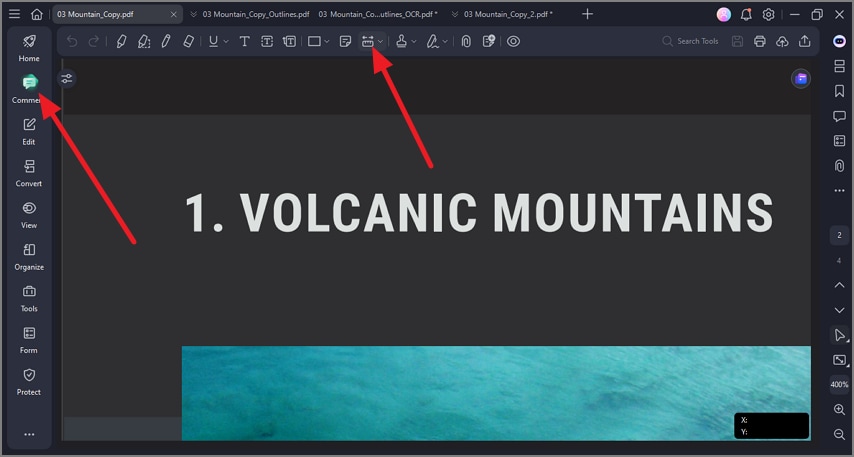
Paso 2Selecciona tus mediciones
Ahora selecciona la opción deseada, como "Distancia", "Perímetro", "Polígono" o "Área de círculo", de la lista desplegada haciendo clic en la que prefieras.
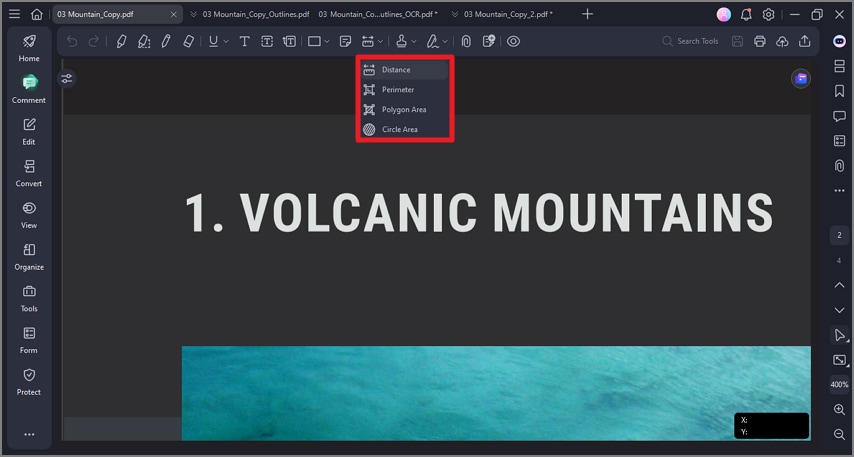

![]() Impulsado por IA
Impulsado por IA
Cómo configurar la escala, las unidades y la precisión antes de medir
Antes de realizar una medición de escala detallada en PDF, PDFelement permite configurar escala, unidades y ajustes para que todas las mediciones mantengan su precisión en todo el documento.
Una vez aplicadas estas configuraciones, puedes medir con confianza sin tener que reconfigurar cada herramienta.
- Escala de medición: Haz clic derecho sobre una medición en curso para abrir la "Configuración de medición", donde podrás definir la "Proporción de escala" y ajustarla según el plano o una cota conocida.
- Unidades y precisión: Elige entre "mm, cm, m, pulgadas o pies" y establece el número de decimales o fracciones según la tolerancia requerida.
- Ajuste de puntos (Snapping): Activa la función de "Ajuste" para que los puntos de medición se fijen automáticamente en extremos o esquinas, garantizando un trazado preciso en PDFs vectoriales.
Guía paso a paso: tipos de medición en PDFelement
Una vez que configuras la calibración, unidades y ajuste, es momento de poner en práctica las herramientas de medición de PDFelement. Cada herramienta está diseñada para un tipo específico de medición, facilitando una gran variedad de tareas:
Medir distancia (longitud) en un PDF
La herramienta Distancia en PDFelement es ideal para medir distancias en línea recta en PDFs. Permite estilizar las etiquetas y líneas de las mediciones, asegurando que las anotaciones sean claras y profesionales para informes o documentos compartidos.
Sigue estos pasos para aprender a medir distancias lineales en PDF con PDFelement:
Paso 1Abrir documento y adquirir la opción de comentarios
Tras abrir el documento en la interfaz de PDFelement, ve a la barra de herramientas izquierda y haz clic en "Comentarios". Luego, selecciona la herramienta de medición en la barra superior y elige "Distancia".
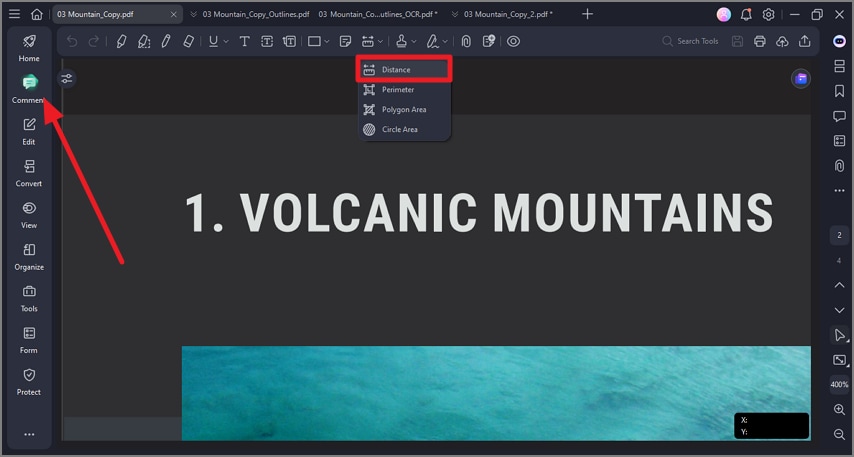
Paso 2Dibujar el área a medir
Arrastra el cursor desde el punto de inicio hasta el de final para cubrir la distancia que deseas medir. Haz clic derecho y elige la opción "Medición completada" para finalizar.
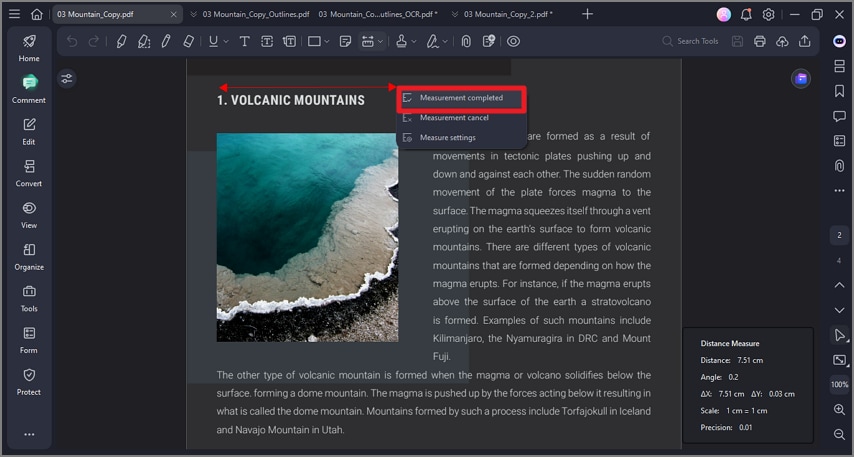

![]() Impulsado por IA
Impulsado por IA
Paso 3Previsualiza los resultados
Cuando termines, revisa la medición sobre la distancia seleccionada o en la pequeña caja en la esquina inferior derecha de la interfaz.
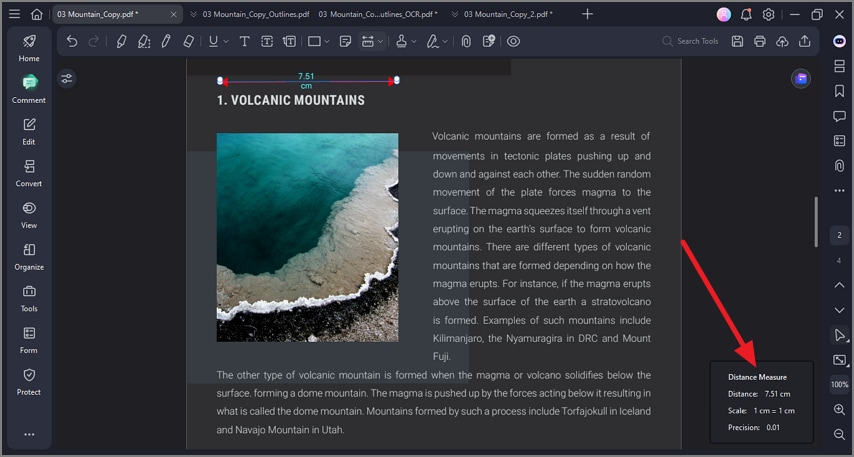
Medir perímetro en un PDF
La herramienta Perímetro mide la longitud total alrededor de cualquier figura o trayecto, proporcionando una forma completa de rastrear extensiones lineales. Es eficaz para formas complejas o estructuras irregulares, facilitando cuantificar recorridos largos sin sumar manualmente segmentos en las mediciones PDF.
Para calcular el perímetro en tu documento PDF, sigue estos pasos:
Paso 1Abre el documento y selecciona la herramienta de perímetro
Tras abrir el PDF en PDFelement, ve a la barra lateral izquierda y haz clic en Comentarios. Desde la barra superior, selecciona el menú de medición y elige "Perímetro" como tipo de medición.
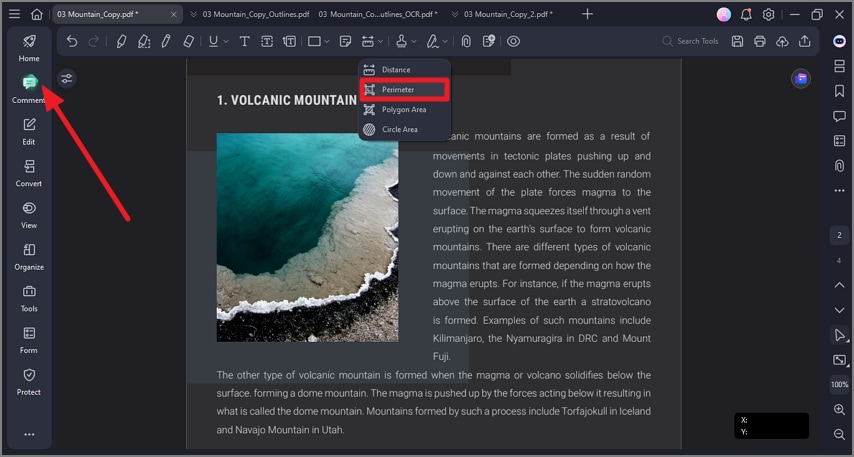
Paso 2Traza la figura
Haz clic siguiendo los vértices del recorrido que quieres medir, siguiendo el contorno. Cuando termines el trayecto, haz doble clic o clic derecho y elige "Medición completada" para finalizar el perímetro.
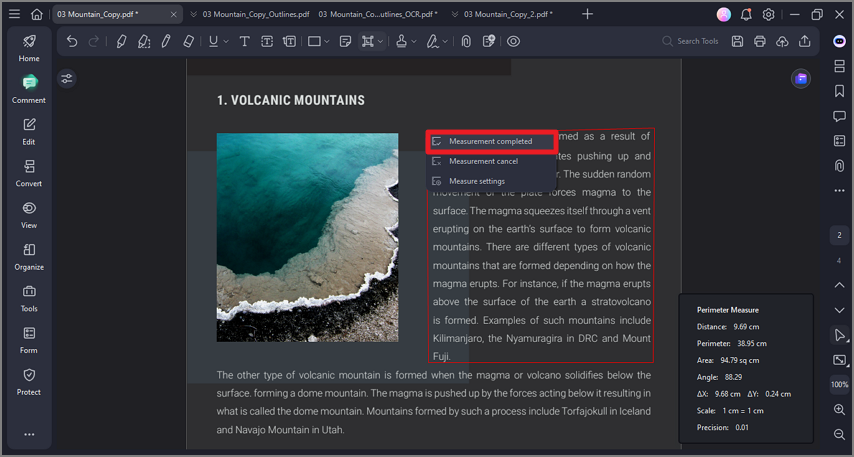
Paso 3Previsualiza los resultados
Después de completar la medición, consulta la longitud total en el panel inferior derecho. También puedes ajustar la apariencia de la línea y etiquetas en el panel izquierdo de propiedades para mayor claridad y presentación.
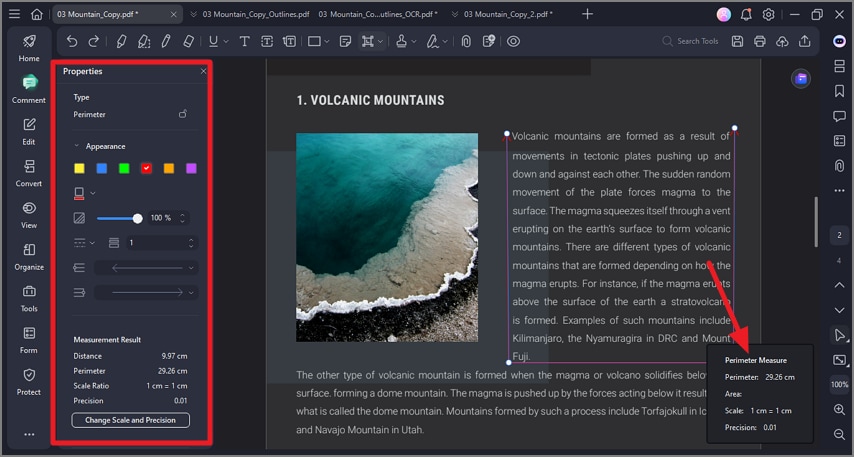
Medir área (polígono) en un PDF
La herramienta Área de Polígono calcula el área de formas irregulares y a la vez muestra el perímetro, por lo que es ideal para obras arquitectónicas y de construcción. Pueden personalizarse las etiquetas para mayor claridad, y la sumatoria automática proporciona totales rápidos de varias áreas al aprender cómo medir en un PDF.
Lee los siguientes pasos para aprender a medir áreas de polígono:
Paso 1Selecciona la herramienta de Área de Polígono
Abre tu PDF en PDFelement, ve a la barra de "Comentarios" a la izquierda y elige "Área de Polígono" en el menú superior de medición.
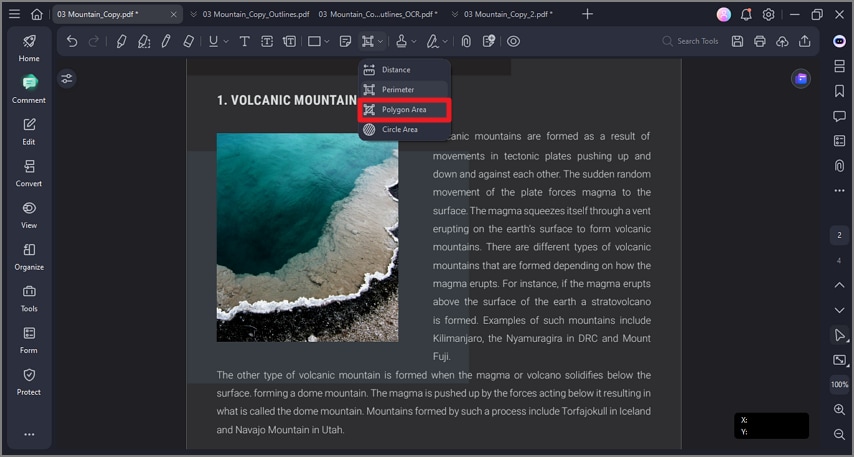
Paso 2Traza el área
Haz clic sobre los puntos límite de la figura que quieres medir. Haz doble clic o clic derecho en "Medición completada" para ver el área y el perímetro en el panel inferior derecho.
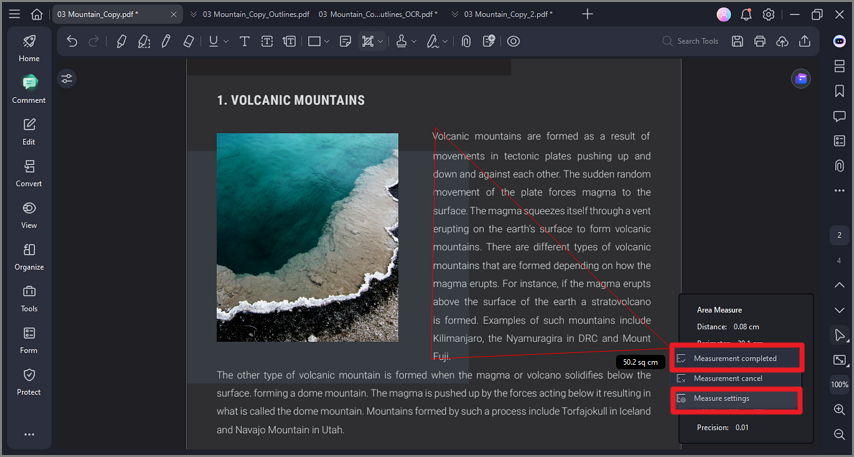
Paso 3Ajusta la configuración de la medición
Haz clic derecho en la medición y abre "Configuración de medición" para refinar proporción de escala, unidades, precisión y ajuste para dimensiones reales y precisas.
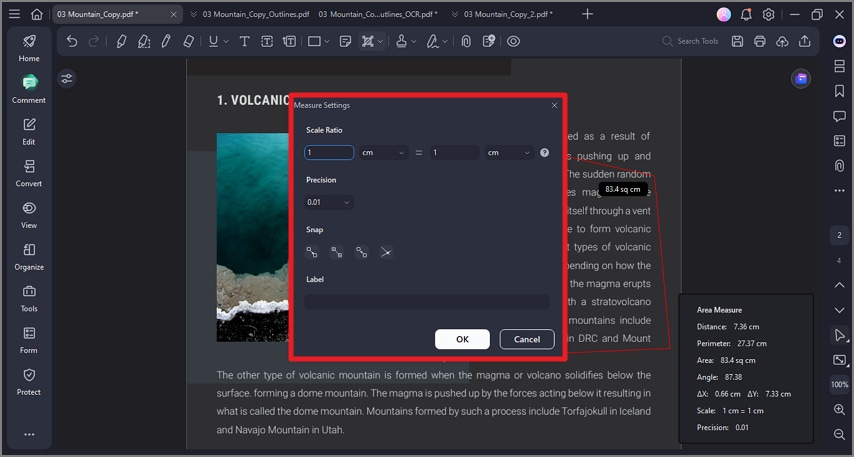
Medir círculos: circunferencia y área
La herramienta Área de Círculo está diseñada para medir elementos circulares o cilíndricos en PDFs, mostrando tanto el área como el perímetro con precisión. Así puedes emplear esta herramienta para medir el área de un círculo en tu documento PDF:
Paso 1Selecciona la herramienta de Área de Círculo
Abre tu PDF en PDFelement, ve a la barra de "Comentarios" a la izquierda y elige "Área de Círculo" en el menú superior de medición.
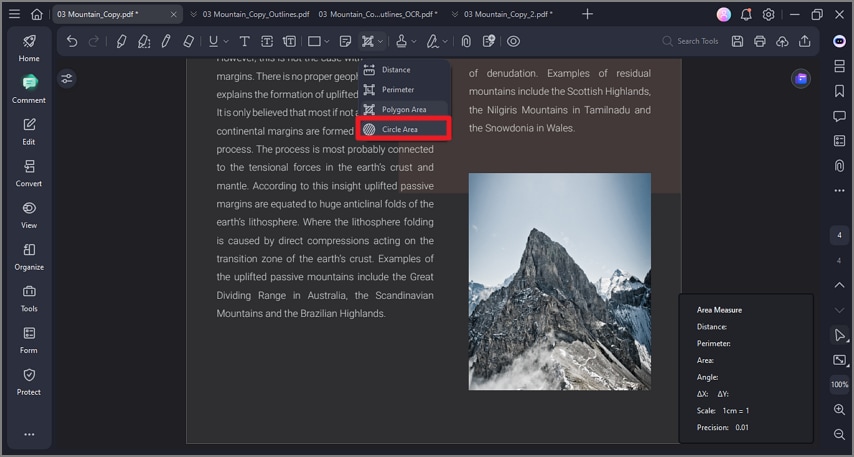
Paso 2Mide el círculo
Arrastra sobre la región circular que quieres medir. PDFelement mostrará automáticamente el área y perímetro en el panel inferior derecho.
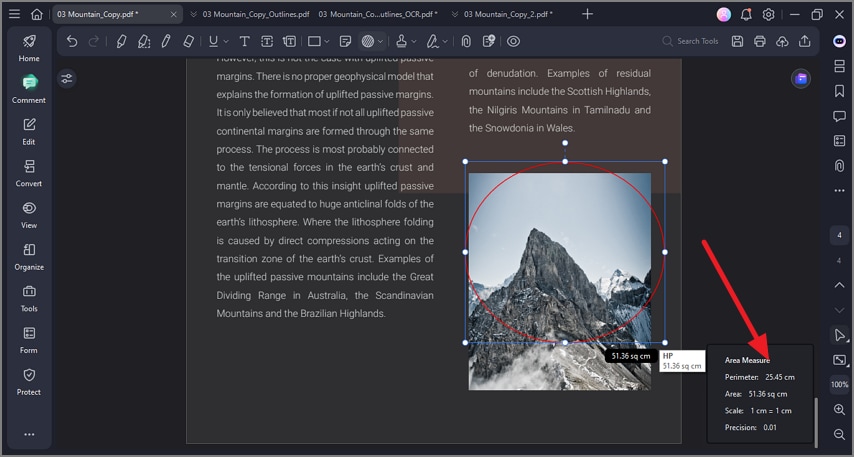
Casos prácticos para medir en PDF (planos y documentos técnicos)
Profesionales de muchas industrias confían en las herramientas de medición de PDF para obtener dimensiones exactas sin recurrir al archivo CAD de origen. A continuación algunos casos de uso comunes de esta herramienta de medición:
- Arquitectura/Interiores: Puedes medir áreas de habitaciones, longitudes de pasillos y segmentos de fachadas para confirmar que los diseños cumplen con las dimensiones requeridas.
- Construcción: Las mediciones de polígonos y círculos permiten calcular losas y tamaños de bases de columnas, asegurando cantidades precisas para licitaciones y preparación del sitio.
- Planificación/Mapas: Las herramientas de distancia te permiten verificar anchos de derechos de vía, alineaciones de caminos y cumplimiento de retiros. Las mediciones de polígonos ayudan a determinar áreas de parcelas para zonificación, división de terrenos o tareas relacionadas con GIS.
- Fabricación: Se pueden verificar los perímetros de paneles para asegurar que los componentes encajen en sus ensamblajes previstos. Las mediciones de círculos también ayudan a calcular diámetros de agujeros o recortes circulares, previniendo errores de fabricación.
Consejos de precisión y legibilidad
Asegurar tanto la precisión como la claridad en tus mediciones de escala PDF es esencial, especialmente cuando los resultados se comparten con equipos. A continuación se ofrecen algunos consejos para evitar errores y mantener tus anotaciones limpias y profesionales:
- Verifica la calibración: Revisa con una segunda dimensión conocida para confirmar la precisión. Este paso rápido ayuda a prevenir errores costosos.
- Evita cambiar la escala: No cambies el tamaño de la página después de calibrar; si lo haces, recalibra. Los ajustes de página pueden alterar todo tu conjunto de mediciones.
- Utiliza códigos de color: Etiqueta con colores según el oficio y asegúrate de que los tamaños de fuente sean legibles al imprimir. Un formato claro mejora la colaboración.
- Escalado por vista: Calibra cada detalle que use una escala diferente y añade la escala a la etiqueta. Esto evita confusión en hojas con múltiples escalas.
- Precaución con raster: Mide cerca del área de calibración y observa posibles distorsiones en dibujos escaneados. La deformación del ráster puede reducir la precisión en toda la página.
Conclusión
Para resumir, este artículo proporcionó una guía completa sobre cómo medir en un PDF de manera sencilla. Las mediciones confiables en PDF siempre comienzan con una calibración precisa, ya sea a partir de una escala impresa o una dimensión conocida ya presente en el plano.
Una vez calibrado, las herramientas de "Distancia", "Perímetro", "Área de Polígono" y "Área de Círculo" de PDFelement te permiten realizar mediciones precisas fácilmente. Etiquetas claras, totales automáticos y opciones de formato hacen que tus resultados sean precisos y listos para presentación.